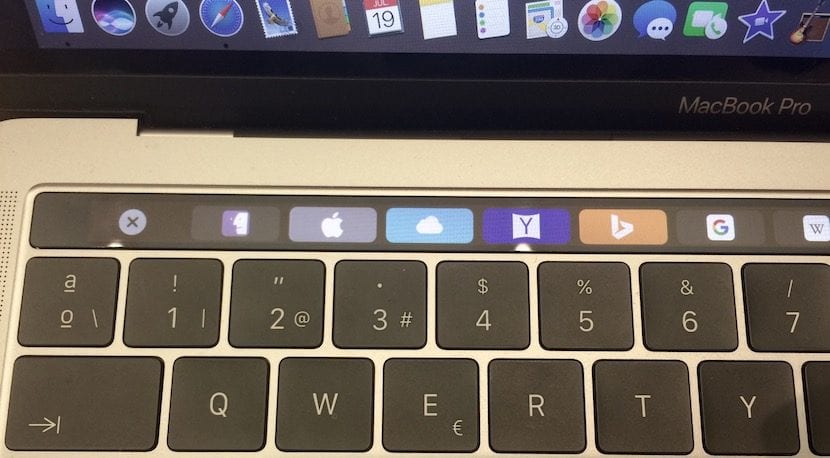
Una de las opciones que tenemos en la Touch Bar de los nuevos MacBook Pro es la de activar la asistente Siri. Este acceso directo que también se encuentra disponible en el resto de los Mac pero en la barra del dock o incluso en la barra de menús superior, puede ocupar espacio en nuestra Touch Bar y por ello veremos la forma de eliminar el acceso directo en la TB.
También podemos realizar el pequeño truco de tener Siri mediante el comando de voz, pero eso ya es otro tema. La mayoría de los usuarios no utilizan nunca este acceso directo a Siri desde la Touch Bar de los MacBook Pro, así que vamos a ver los pasos para eliminarlo de forma sencilla en nuestro equipo.
Lo primero que tenemos que hacer es acceder a las Preferencias del sistema y abrir la opción Teclado. En esta nos aparece en la parte inferior el botón para Personalizar la Touch Bar, pulsamos y simplemente arrastramos Siri a la papelera y listo. Puede ser que no desaparezca de forma instantánea (normalmente sí lo hace) así que abrimos Terminal y tecleamos «killall ControlStrip» que realiza un reset de la Touch Bar y ya.
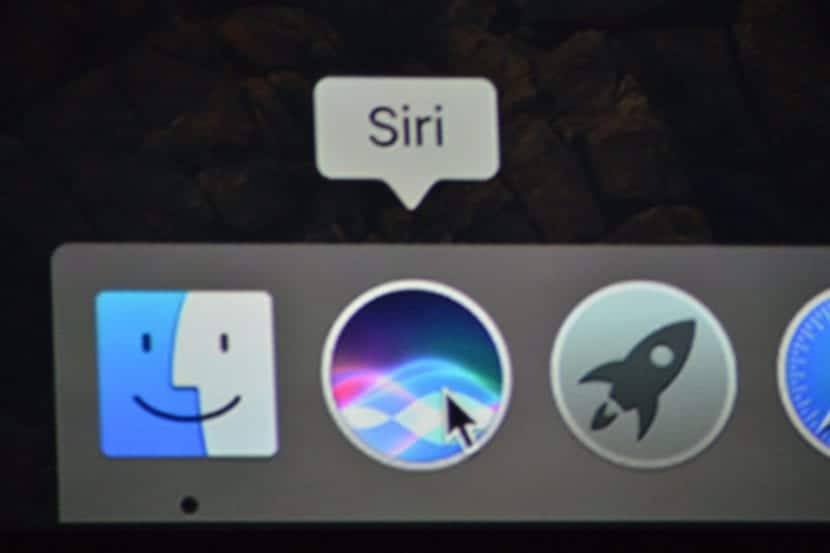
Siri aparece de varias formas en nuestro Mac y podemos incluso cambiar la forma de activarla mediante atajos de teclado a los que podemos acceder directamente desde las Preferencias del sistema > Siri. Por otro lado si sigues este tutorial tienes que saber que podemos volver a activar Siri en nuestra Touch Bar de forma sencilla revirtiendo los pasos, lo único que tenemos que hacer es cambiar el «arrastrar a la papelera» por añadir Siri. Luego podemos ejecutar el comando «killall ControlStrip» desde Terminal si queremos.